现代电视的技术规格有时令人惊讶。新机型使用了越来越多的技术,提高了图像质量,使看电视更加舒适。这种有用的技术被用于许多现代模型中,许多用户已经成功地欣赏到它的使用便利性。这种功能有几个品种,所以我们将全面考虑这个问题。
LG智能电视的开发者现在创造了一个机会,可以在滚动浏览社交网络的同时观看你喜欢的电影和节目。这项技术被称为Multi-View,允许你从两个来源查看内容。在这种情况下,智能电视可以同时播放电视节目和背景视频,并伴有窗外的雨声,使你可以沉浸在舒适的氛围中。
在这篇文章中,你会发现多视图功能的详细情况。
什么是LG智能电视的多视图
从2016年的LG webOS 3.0平台开始,旨在改进LG当前智能电视的主要功能,提供了其他替代方案无法比拟的舒适性和易用性。多任务模式允许你同时处理多个应用程序,根据需要扩展和折叠它们。
最初,webOS的设计目的是 “让电视重新变得简单”,以减少消费者对一些智能电视过于复杂的控制方式的日益不满。凭借其三个主要功能–轻松连接、轻松切换和轻松搜索–webOS使控制现代电视系统变得更加容易。
而多视图技术却是智能电视的主要功能之一–它允许你观看任何其他内容,将图像组合在一个屏幕上。另外,多视图技术还允许你在观看电视节目或游戏时进入视频通话并播放智能手机屏幕,从而在观看任何内容时创造出朋友或家人在场的效果。
此外,这一选项也将证明其在教育机构的工作目的、演示和报告中的作用。并非所有型号的电视都有多视图功能。经济型电视没有多视图;为了支持多任务,电视处理器必须足够强大,能够处理来自多个来源的信号并在一个屏幕上显示。
同时阅读。
如何在LG智能电视上使用多视图?
您的LG智能电视的多视图功能很容易设置和使用。按照这些简单的步骤来开始。
按遥控器上的设置按钮
在出现的菜单中,选择多视图。
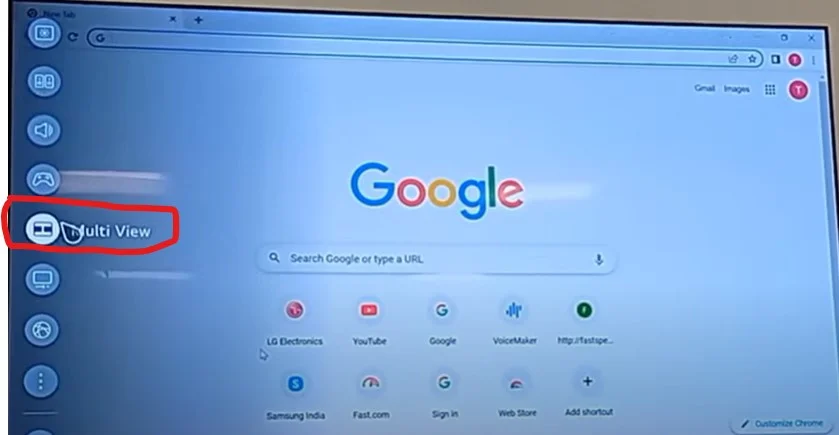
你将进入多视图设置菜单。
选择你希望屏幕上出现的方式;有以下设置。
并肩作战
画中画
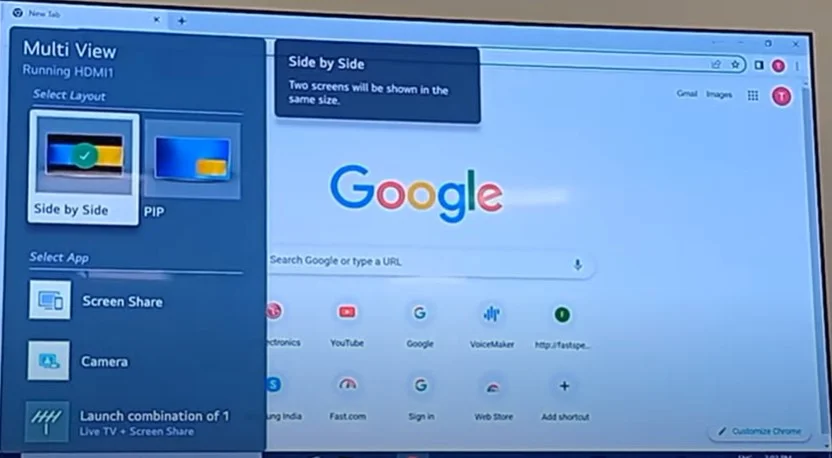
接下来,你需要选择你想从哪些信号源接收要显示在电视屏幕上的信号。主画面将是在设置的时刻显示的画面。你可以在不同的端口或广播系统上显示第二张图片作为任何人的广播。例如,你选择了有线电视作为主视频源。在这种情况下,你可以选择HDMI输入,如果是通过USB连接的相机和一个流媒体应用程序作为第二来源。如果你的电视有两个数字调谐器,你可以选择两个不同的有线电视频道。电视机会提示你可以从哪些来源调整第二屏幕。
接下来,你需要配置多屏幕的屏幕。
使用画中画模式
当选择画中画模式时,主画面以全屏显示,而第二画面则以小画面显示。如果你正在看什么东西,但想在第二个屏幕上注意任何广播的开始,这很方便;它可以是一个YouTube或广播频道。你也可以通过设置来控制屏幕,并按以下方式操作设置。这些设置是按照它们在第二屏幕上方出现的顺序排列的。
- 你可以移动子屏幕的位置。
- 你可以改变子屏幕的大小。
- 你可以控制主屏幕。
- 你可以控制子屏幕。
- 你可以选择声音显示的屏幕。
- 你可以切换到并排模式。
- 你可以关闭该应用程序。
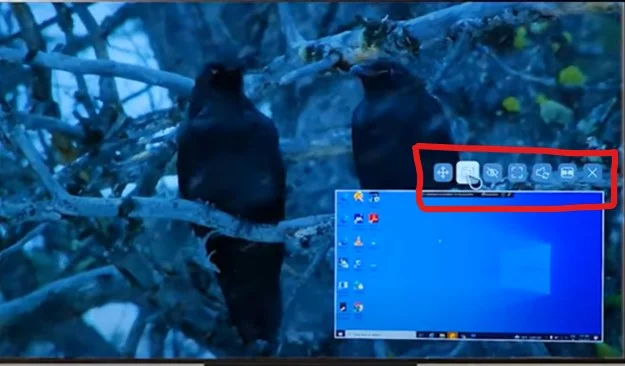
使用并排模式
当图像显示在侧面时,设置较少,但它们适用于两个屏幕。你可以让任何一个屏幕成为主屏幕,控制声音,等等。以下是可用的设置清单。
- 你可以控制选定的屏幕。
- 输出所选屏幕的声音。
- 切换到画中画模式。
- 你可以关闭多视图器。
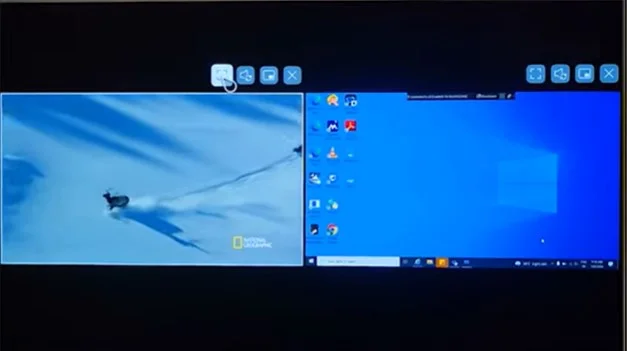
用语音识别控制多视图
现在说说如何快速控制LG电视上的多视通。你可以用语音命令来控制它。拿起遥控器,按下麦克风按钮,说 “打开多视图”。
- 按下遥控器上的按钮,说:”打开多视图”。
- 松开按钮后,多视图将启动。
电视必须连接到互联网,因为语音命令被发送到LG语音识别服务器。
如何用遥控器操作多画面播放器
正如我所说的,你可以从电视菜单上启动多视角,按设置,然后选择多视角。但还有一个小提示:至少在2022年的电视上,多画面控制在智能遥控器的蓝色按钮上。在观看时,你可以按住有四个星或点的蓝色按钮。多视图器窗口将关闭,同样也会打开。你可以在不退出程序的情况下打开或关闭多画面播放器。
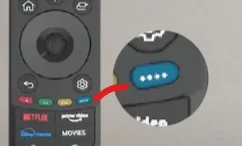
如何选择声音输出设置
声音是来自你的电视扬声器还是第三方设备,由你决定。有了这项技术,你可以选择如何设置声音–即使你有多个声源,你也可以连接第三方扬声器,你将有两个设备负责不同的声源。这样做是很基本的。
这个设置不适用于多视图设置;它是一个一般的声音输出设置。然而,你可以在两个屏幕上都启用声音输出。
- 蓝牙设备应准备好连接。
- 进入菜单,选择设置。
- 从下拉菜单中选择蓝牙。
- 完成设备配对过程。
或者,你可以使用音频分配功能,同时听到两个显示器的声音。
当多联机运行时,将鼠标悬停在声音设置上,选择扬声器设置,选择从哪个屏幕输出声音。在这种情况下,声音将从电视扬声器和任何连接到电视的外部扬声器同时播放。
如何在LG智能电视上镜像你的智能手机的屏幕
如上所述,使用LG智能电视的Tap View功能,你也可以轻松地将智能手机上的照片和视频流传到电视上。你还可以在观看从智能手机串流的在线电影时调整声音。
该功能仅适用于1.7.45或更高版本的SmartThings。要在手机和电视上都使用 “轻拍 “功能,请遵循以下说明。
- 在手机上的家庭自动化应用中选择菜单。
- 选择右上角的 “点击查看 “选项。
- 打开水龙头视图。
要开始镜像,当 “轻触查看 “打开时,将手机的背面触摸到电视的背面。为了获得最佳效果,注意触摸显示屏的顶部或侧面。另外,避免只把手机压在电视的底部或直接压在屏幕上,因为这样会损坏屏幕。
在最近的电视版本中,智能遥控器里有一个NFC功能。你可以在手机上启动SmartThings,把手机拿到遥控器上开始广播。智能家居软件将启动从你的手机到电视的广播。
一旦成功连接,你会看到一个通知,询问你是否要分享你的屏幕。如果你的LG智能电视已经打开,你可以通过使用LG智能电视上的 “点击查看 “功能唤醒它。这就像断开手机屏幕的连接一样简单,完成镜像。








